Gérer une adresse IP publique avec une passerelle NAT
Les ressources de la passerelle NAT Azure autorisent les connexions Internet sortantes à partir de sous-réseaux dans un réseau virtuel. Les ressources déployées dans le sous-réseau du réseau virtuel de la passerelle NAT doivent être la référence SKU standard. Le déploiement d’une passerelle NAT sur un sous-réseau de réseau virtuel avec des ressources SKU de base n’est pas pris en charge.
La passerelle NAT active les connexions de traduction d’adresses réseau sources (SNAT) à partir des ressources à l’aide de la passerelle NAT. La passerelle NAT prend en charge les adresses IP publiques de référence SKU standard et les préfixes d’adresse IP publique. Toute combinaison est prise en charge, bien que le nombre d’adresses IP fournies ne puisse pas dépasser 16. L’ajout d’adresses IP ou d’un préfixe IP met à l’échelle les connexions SNAT des ressources à l’aide de la passerelle NAT.
Dans cet article, vous apprendrez comment :
- Créez une passerelle NAT à l’aide d’une adresse IP publique existante dans votre abonnement.
- Modifiez l’adresse IP publique actuelle associée à une passerelle NAT.
- Remplacez la configuration IP sortante d’une adresse IP publique par un préfixe d’adresse IP publique.
Prérequis
- Compte Azure avec un abonnement actif. Créez-en un gratuitement.
- Deux IP publiques du niveau tarifaire Standard dans votre abonnement. Les adresses IP ne peuvent pas être associées à des ressources. Pour plus d’informations sur la création d’une adresse IP publique de référence SKU Standard, consultez Créer une adresse IP publique en utilisant le portail Azure.
- Pour les besoins des exemples de cet article, nommez les nouvelles IP publiques myStandardPublicIP-1 et myStandardPublicIP-2.
- Un préfixe d’IP publique dans votre abonnement. Pour plus d’informations sur la création d’un préfixe d’adresse IP publique, consultez Créer une adresse IP publique à l’aide du Portail Azure.
- Dans le cadre de l’exemple de cet article, nommez le nouveau préfixe d’adresse IP publique myPublicIPPrefixNAT.
Créer une passerelle NAT en utilisant une IP publique existante
Dans cette section, vous créez une ressource de passerelle NAT. Vous définissez l’adresse IP que vous avez créée dans les prérequis comme adresse IP publique de la passerelle NAT.
Connectez-vous au portail Azure.
Dans la zone de recherche située en haut du portail, entrez Passerelle NAT.
Sélectionnez Passerelles NAT dans les résultats de la recherche.
Sélectionnez + Créer.
Dans Créer une passerelle NAT (traduction d’adresses réseau) , entrez ou sélectionnez les informations suivantes.
Paramètre Valeur Détails du projet Abonnement Sélectionnez votre abonnement. Resource group Sélectionnez Créer nouveau.
Entrez myResourceGroupNAT.
Sélectionnez OK.Détails de l’instance Nom Entrez myNATgateway. Région Sélectionnez (USA) USA Ouest 2. Zone de disponibilité Conservez la valeur par défaut Aucune Zone. Délai d’inactivité Conservez la valeur par défaut 4. Sélectionnez l’onglet Adresse IP sortante ou sélectionnez Suivant : Adresse IP sortante.
Sélectionnez myStandardPublicIP-1 pour l’Adresse IP publique dans l’onglet Adresse IP sortante.
Sélectionnez l’onglet Vérifier + créer, ou sélectionnez le bouton bleu Vérifier + créer.
Sélectionnez Create (Créer).
Notes
Il s’agit d’un déploiement simple d’une passerelle NAT. Pour une configuration et une installation avancées, voir Démarrage rapide : Créer une passerelle NAT à l'aide du portail Azure
Pour plus d’informations sur le service NAT de réseau virtuel Azure, consultez Qu’est-ce que le service NAT de réseau virtuel Azure ?
Ajouter ou supprimer l’adresse IP publique
Dans cette section, vous modifiez l’adresse IP de la passerelle NAT.
Pour modifier l’adresse IP, vous associez une nouvelle adresse IP publique créée précédemment à la passerelle NAT. Au moins une adresse IP doit être affectée à une passerelle NAT.
Connectez-vous au portail Azure.
Dans la zone de recherche située en haut du portail, entrez Passerelle NAT.
Sélectionnez Passerelles NAT dans les résultats de la recherche.
Dans passerelles NAT, sélectionnez myNATgateway ou la passerelle NAT que vous souhaitez modifier.
Dans les paramètres myNATgateway, sélectionnez Adresse IP sortante.
Sélectionnez Modifier à côté des Adresses IP publiques dans Adresse IP sortante.
Vous pouvez choisir de remplacer l’adresse IP actuelle ou d’ajouter l’adresse existante. Dans Gérer les adresses IP publiques et les préfixes à côté des Adresses IP publiques, sélectionnez myStandardPublicIP-2.
Sélectionnez OK.
Vérifiez que myStandardPublicIP-2 soit ajouté aux Adresses IP publiques. Vous pouvez supprimer l’adresse IP déjà affectée en sélectionnant la corbeille, si nécessaire.
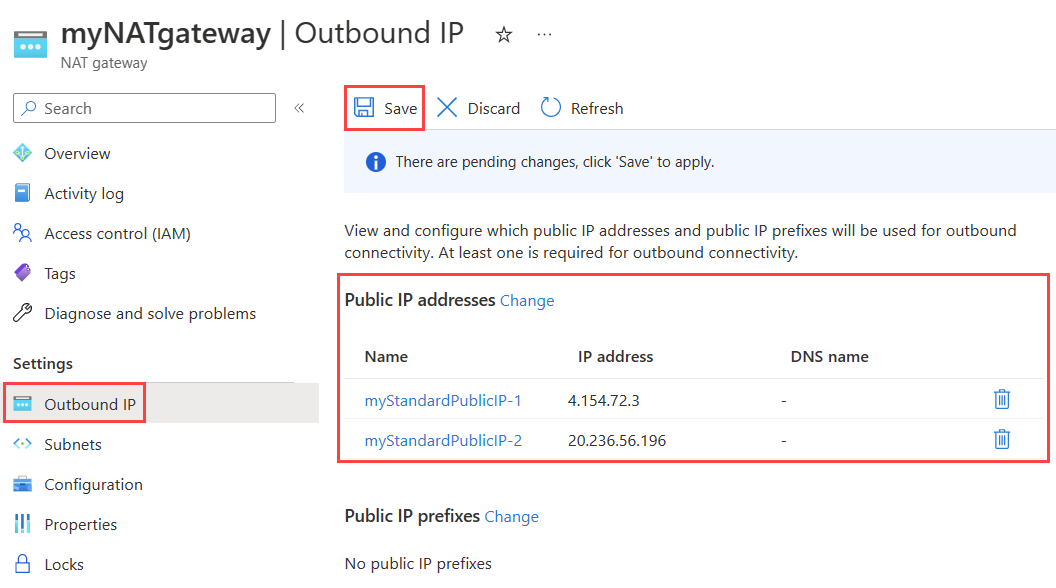
Sélectionnez Enregistrer.
Ajouter le préfixe d’adresse IP publique
Les préfixes d’adresse IP publique étendent l’extensibilité de SNAT pour les connexions sortantes à partir de la passerelle NAT. Un préfixe d’adresse IP publique évite l’épuisement du port SNAT. Chaque adresse IP fournit 64 512 ports éphémères à la passerelle NAT pour la connexion sortante.
Remarque
Lorsque vous affectez un préfixe d’adresse IP publique à une passerelle NAT, toute la plage est utilisée.
Dans cette section, vous modifiez la configuration IP sortante pour utiliser un préfixe IP public que vous avez créé précédemment.
Remarque
Vous pouvez choisir de supprimer l’adresse IP unique associée à la passerelle NAT et de la réutiliser, ou de la conserver associée à la passerelle NAT pour augmenter les ports SNAT sortants. La passerelle NAT prend en charge une combinaison d’adresses IP publiques et de préfixes dans la configuration IP sortante. Si vous avez créé un préfixe d’adresse IP publique avec 16 adresses, supprimez l’adresse IP publique unique. Le nombre d’adresses IP allouées ne peut pas dépasser 16.
Connectez-vous au portail Azure.
Dans la zone de recherche située en haut du portail, entrez Passerelle NAT.
Sélectionnez Passerelles NAT dans les résultats de la recherche.
Dans passerelles NAT, sélectionnez myNATgateway ou la passerelle NAT que vous souhaitez modifier.
Dans les paramètres myNATgateway, sélectionnez Adresse IP sortante.
Sélectionnez Modifier à côté des Préfixes d’adresse IP publique dans Adresse IP sortante.
Sélectionnez myPublicIPPrefixNAT ou votre préfixe.
Sélectionnez OK.
Vérifiez que myPublicIPPrefixNAT soit ajouté aux préfixes d’adresse IP publique.
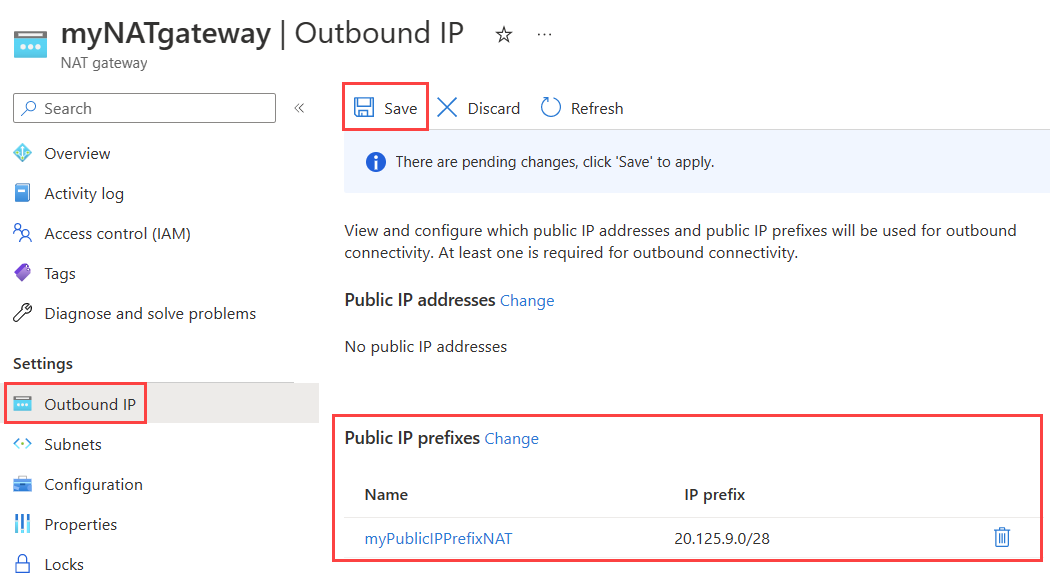
Sélectionnez Enregistrer.
Autres informations
Lors du déploiement de machines virtuelles dans un réseau virtuel avec une passerelle NAT, tout le trafic entrant envoyé à la passerelle NAT ressort via la passerelle NAT. Lors de l’utilisation d’une passerelle NAT avec un équilibreur de charge public standard, tout le trafic entrant envoyé à l’adresse IP ou aux adresses IP publiques de la passerelle NAT ressortira via la passerelle NAT.
Notes
Toute configuration de trafic sortant à partir d’une règle d’équilibrage de charge ou de règles de trafic sortant est remplacée par la passerelle NAT. Les membres du pool principal de l’équilibreur de charge pourront également utiliser la passerelle NAT pour les connexions sortantes. Pour en savoir plus, consultez Conception de réseaux virtuels avec la passerelle NAT.
Les passerelles NAT et les adresses IP publiques peuvent avoir une valeur de délai d’expiration TCP assignée pour la durée pendant laquelle une connexion doit être ouverte avant les écoutes continues. Si une adresse IP publique est affectée à une passerelle NAT, la valeur du délai d’expiration sur l’adresse IP est prioritaire. Pour en savoir plus, consultez Conception de réseaux virtuels avec la passerelle NAT.
Mises en garde
- L’adresse IPv6 publique et les préfixes IPv6 publics ne sont pas pris en charge sur les passerelles NAT pour l’instant. Toutefois, les passerelles NAT peuvent être déployées sur un sous-réseau de réseau virtuel à double pile avec des préfixes IPv6 et IPv4. Pour plus d’informations, consultez Résoudre les problèmes de connectivité du réseau virtuel Azure.
Étapes suivantes
Dans cet article, vous découvrirez comment :
- Création d’une passerelle NAT à l’aide d’une adresse IP publique existante.
- Remplacé l’adresse IP dans une configuration IP sortante de passerelle NAT.
- Modifié une configuration IP sortante pour utiliser un préfixe d’adresse IP publique.
Pour plus d’informations sur le service NAT de réseau virtuel Azure, consultez Qu’est-ce que le service NAT de réseau virtuel ?
Pour en savoir plus sur les adresses IP publiques dans Azure, consultez Adresses IP publiques.